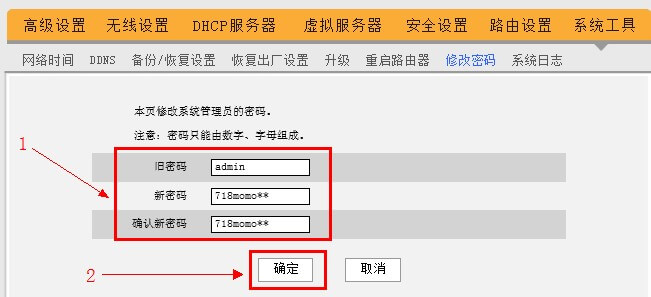问:192.168.0.1路由器密码如何设置?
我家路由器的登录地址是192.168.0.1,想知道怎么设置密码。
答:许多路由器使用192.168.0.1作为配置IP,特别是腾达和D-Link品牌的路由器。
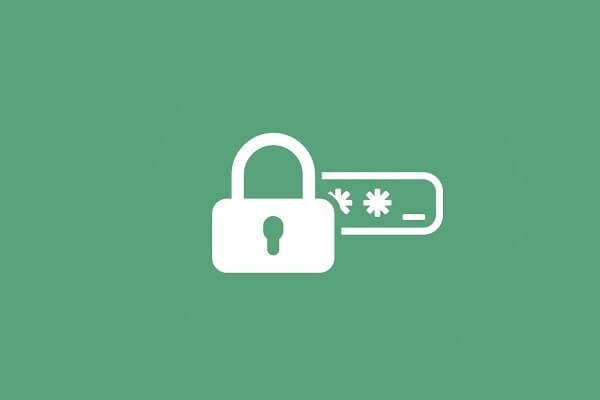
以下以腾达无线路由器为例,演示192.168.0.1路由器密码的设置步骤。
一、设置无线WiFi密码
- 在浏览器地址栏输入192.168.0.1,按回车键进入。
- 输入默认密码:admin,点击“确定”。
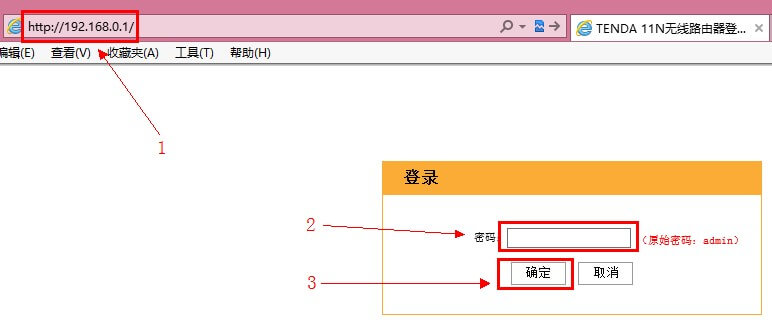
- 点击“高级设置”。
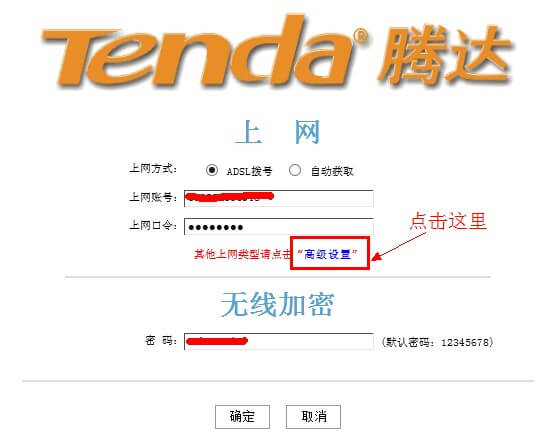
- 点击“无线设置”。
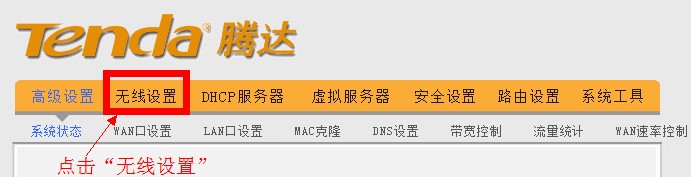
- 点击“无线安全”。
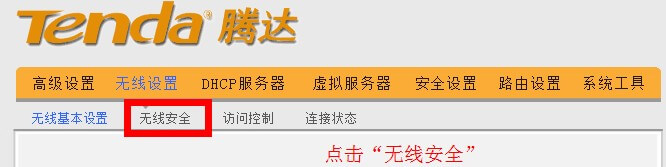
- 选择“安全模式”:WPA-PSK 或 WPA-PSK/WPA 2-PS——设置“WPA加密规则”为AES——设定“密码”——点击“确定”。
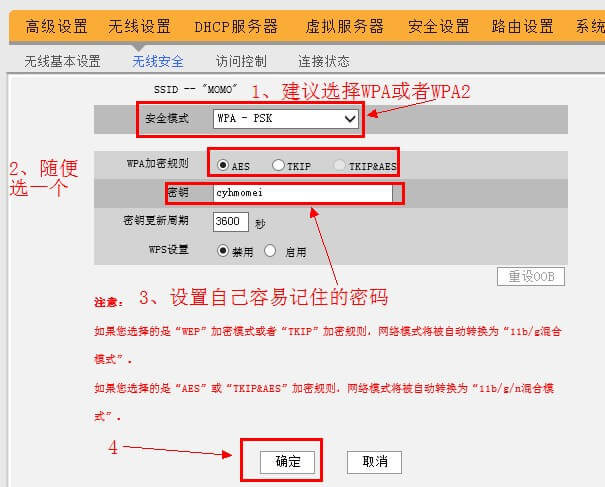
注意事项:无线WiFi密码建议采用大写+小写+数字+符号的组合,长度至少8位,以保证安全性。
二、设置登录密码
- 在浏览器中输入192.168.0.1,输入默认密码:admin,点击“确定”。
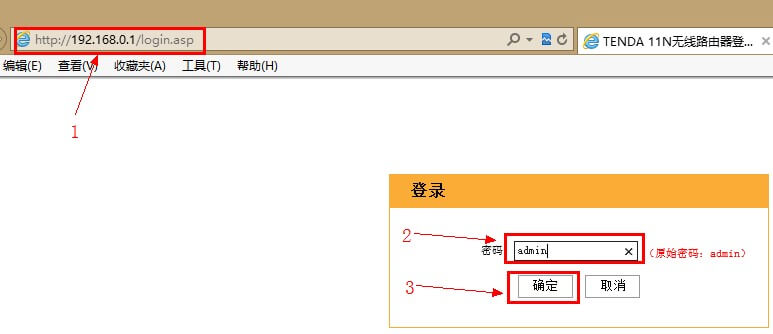
- 点击“高级设置”。
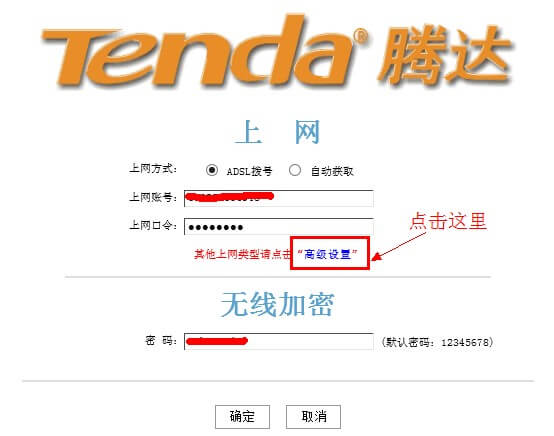
- 点击“系统工具”。
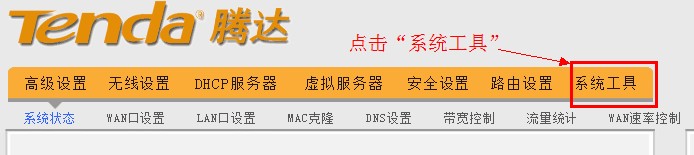
- 点击“修改密码”。
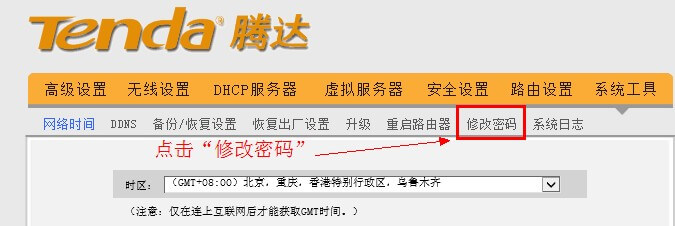
- 输入一次“旧密码”和两次“新密码”,点击“确定”,完成192.168.0.1路由器登录密码的设置。